
Cara Top Up Saldo Kiosbank
Sebelum melakukan Transfer Dana untuk Top Up Saldo, silahkan lakukan proses Request Top Up Saldo Metode Bank Transfer (ID Tiket) atau Virtual Account di Aplikasi Kiosbank Android atau Dekstop.
1. Request Top Up Metode Bank Transfer (ID Tiket)
Aplikasi Kiosbank Android
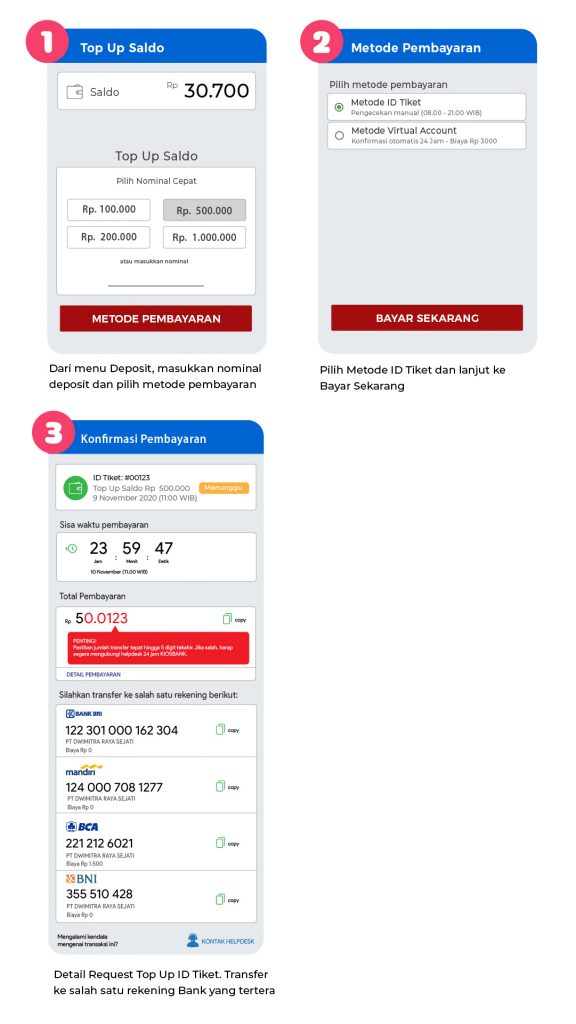
Aplikasi Kiosbank Dekstop
- Pilih menu Top Up Plafon
- Pilih Bank transfer
- Pilih atau Masukkan nominal Transfer, Bayar Sekarang
- Catat jumlah total pembayaran dan lakukan transfer tepat hingga 3 digit terakhir ke salah satu rekening a.n PT Dwimitra Raya Sejati yang tertera di Aplikasi
- Request top up plafon metode bank Transfer selesai
- Batas waktu pembayaran selama 24 jam
Untuk membatalkan atau mengubah nominal top up:
- Klik Detail Pembayaran
- Batalkan Top Up
- Lakukan proses request lagi dari awal
Cara Transfer Bank Metode ID Tiket
- Top Up Saldo bisa melalui setor tunai, ATM, Internet Banking, Mobile Banking, atau SMS banking
- Pilih menu transfer, masukkan salah satu nomor rekening PT Dwimitra Raya Sejati:
Bank No. Rekening Biaya Admin BRI 122301000162304 0 Mandiri 1240007081277 0 BNI 355510428 0 BCA 2212126021 Rp 1.500 - Masukkan nominal transfer sesuai hasil Request Top Up Saldo di Aplikasi
- Konfirmasi jika data sudah benar
- Setoran otomatis terupdate di Aplikasi Kiosbank
2. Request Top Up Metode Virtual Account
Aplikasi Kiosbank Android
- Pilih menu DEPOSIT
- Pilih atau INPUT NOMINAL DEPOSIT
- Pilih tombol METODE PEMBAYARAN
- Pilih tombol VIRTUAL ACCOUNT
- Pilih salah satu Bank, BANK BRI atau BCA
- Pilih tombol BAYAR SEKARANG
- Muncul tampilan Konfirmasi Pembayaran
- Simpan Jumlah Total Nominal Top-Up Deposit & Nomor Virtual Account-nya
- Berhasil melakukan REQUEST TOP-UP DEPOSIT
Selanjutnya bisa melakukan Top Up Saldo Virtual Account BCA atau BRI seperti melalui ATM, Internet Banking dan Mobile Banking. Ikuti petunjuk langkah-langkah transfer Virtual Account seperti yang ada di Aplikasi.
Aplikasi Kiosbank Dekstop
- Pilih menu Top Up Plafon
- Pilih Bank transfer
- Pilih atau Masukkan nominal Transfer, Bayar Sekarang
- Catat jumlah total pembayaran dan lakukan transfer tepat hingga 3 digit terakhir ke salah satu rekening a.n PT Dwimitra Raya Sejati yang tertera di Aplikasi
- Request top up plafon metode bank Transfer selesai
- Batas waktu pembayaran selama 24 jam
Untuk membatalkan atau merubah nominal top up:
- Klik Detail Pembayaran
- Batalkan Top Up
- Lakukan proses request lagi dari awal
Selanjutnya bisa melakukan Top Up Saldo Virtual Account BCA atau BRI seperti melalui ATM, Internet Banking dan Mobile Banking. Ikuti petunjuk langkah-langkah transfer Virtual Account seperti yang ada di Aplikasi.
Cara Pembayaran Virtual Account BCA
Virtual Account BCA via ATM
- Pilih menu Transaksi lainnya
- Pilih Transfer
- Pilih ke rekening BCA Virtual Account
- Masukkan nomor BCA Virtual Account dengan Kode 10485 + No. HP yang digunakan untuk Login di Aplikasi Kiosbank
- Pilih Benar
- Konfirmasi Nama & Nominal sudah benar
- Tekan Ya
- Ambil struk Pembayaran
Virtual Account BCA via klikBCA
- Lakukan log in KlikBCA Individual via Web, Masukkan user ID dan PIN
- Pilih ‘Transfer Dana’
- Pilih ‘Transfer ke BCA Virtual Account’
- Masukkan nomor BCA Virtual Account dengan Kode 10485 + No. HP yang digunakan untuk Login di Aplikasi Kiosbank, Klik Simpan ke Daftar Transfer dan Lanjutkan
- Konfirmasi Nama & Nominal sudah benar. Klik Lanjutkan
- Input response KeyBCA Apply1. Klik Kirim
- Pembayaran selesai
Virtual Account BCA via mBCA
- Lakukan log in pada aplikasi BCA mobile, pilih m-BCA
- Pilih m-Transfer
- Pilih BCA Virtual Account
- Masukkan nomor BCA Virtual Account dengan Kode 10485 + No. HP yang digunakan untuk Login di Aplikasi Kiosbank, Klik Simpan ke Daftar Transfer
- Konfirmasi Nama & Nominal sudah benar. Klik OK
- Input PIN Mobile Banking. Tekan OK
- Pembayaran selesai
Cara Pembayaran Virtual Account BRI
Virtual Account BRIVA via Internet Banking
- Login pada halaman Internet Banking BRI, Masukkan username dan password
- Pilih menu Pembayaran
- Pilih menu BRIVA
- Masukkan nomor BRI Virtual Account (BRIVA) dengan Kode 26166 + No. HP yang digunakan untuk Login di Aplikasi Kiosbank, Klik Simpan ke Daftar Pembayaran dan Kirim
- Masukkan nominal transfer sesuai yang tertera di aplikasi kiosbank. Klik Kirim
- Masukkan password Internet Banking BRI dan mToken Internet Banking BRI
- Anda akan mendapatkan notifikasi pembayaran
Virtual Account BRIVA via mBanking
- Login ke BRI Mobile – pilih Internet Banking BRI
- Di menu PEMBAYARAN, pilih menu BRIVA
- Masukkan nomor BRI Virtual Account (BRIVA) dengan Kode 26166 + No. HP yang digunakan untuk Login di Aplikasi Kiosbank, Klik Kirim
- Masukkan nominal transfer sesuai yang tertera di aplikasi kiosbank.
- Masukkan Passsword. Klik kirim
- Bukti Bayar ditampilkan
Virtual Account BRIVA via ATM
- Pilih menu Transaksi lain
- Pilih Pembayaran – Pilih Lainnya
- Pilih BRIVA
- Masukkan nomor BRI Virtual Account (BRIVA) dengan Kode 26166 + No. HP yang digunakan untuk Login di Aplikasi Kiosbank
- Pilih Benar
- Konfirmasi Nama & Nominal sudah benar
- Masukkan nominal transfer sesuai yang tertera di aplikasi kiosbank. Tekan Benar
- Konfirmasi nominal pembayaran Anda. Tekan Ya
- Ambil bukti bayar anda
Cara Pembayaran Virtual Account Mandiri
Mandiri ATM
- Masukkan kartu debit/ATM Anda
- Masukkan PIN Anda
- Pilih menu Bayar/Beli
- Pilih menu Lainnya, hingga menemukan menu Multipayment
- Pilih penyedia jasa OY! Indonesia Masukkan kode biller 89325, lalu pilih Benar
- Masukkan nomor Virtual Account Mandiri OY! Anda
- Masukkan jumlah nominal
- Ikuti petunjuk hingga transaksi selesai
Mandiri Online
- Masuk ke aplikasi Mandiri Online
- Pilih menu Pembayaran
- Pilih menu Buat Pembayaran Baru
- Pilih menu Multipayment
- Pilih penyedia jasa OY! Indonesia
- Masukkan nomor VA (klik Tambah Sebagai Nomor Baru)
- Klik konfirmasi
- Masukkan nominal
- Konfirmasi pembayaran Anda lalu masukkan PIN mandiri Online Anda
- Transaksi selesai, simpan bukti pembayaran Anda
Cara Pembayaran Virtual Account BNI
BNI ATM
- Masukkan kartu debit/ATM Anda
- Masukkan PIN Anda
- Pilih Menu Lain > Transfer
- Pilih rekening asal dan pilih rekening tujuan ke rekening BNI
- Masukkan nomor Virtual Account BNI OY! Anda
- Masukkan jumlah nominal
- Ikuti petunjuk hingga transaksi selesai
BNI Mobile (mBanking)
- Pilih Transfer > Antar Rekening BNI
- Pilih Rekening Tujuan > Input Rekening Baru. Masukkan nomor rekening dengan nomor Virtual Account Anda dan klik Lanjut, kemudian klik Lanjut lagi.
- Masukkan jumlah pembayaran sejumlah tagihan Anda, lalu klik Lanjutkan.
- Periksa detail konfirmasi. Pastikan Nama Rekening Tujuan adalah nama penerima Anda dan nominal transaksi sudah benar. Jika benar, masukkan password transaksi dan klik Lanjut.
- Ikuti petunjuk hingga transaksi selesai
iBanking BNI
- Pilih Transaksi > Info & Administrasi Transfer > Atur Rekening Tujuan > Tambah Rekening Tujuan dan klik OK.
- Pilih Kode Network & Bank: Transfer Antar Rek. BNI. Masukkan nomor rekening dengan nomor Virtual Account Anda dan klik Lanjut. Isi data lainnya dan klik Lanjutkan.
- Cek detail konfirmasi. Pastikan Nama Rekening Tujuan adalah nama penerima Anda dan nominal transaksi sudah benar. Masukkan PIN BNI e-Secure Anda dan klik Proses.
- Ikuti petunjuk hingga transaksi selesai
Cara Pembayaran Virtual Account CIMB Niaga
CIMB Clicks
- Login ke CIMB clicks https://www.cimbclicks.co.id/
- Pilih menu Bayar Tagihan
- Pilih Rekening Sumber dan Jenis Pembayaran > Virtual Account
- Masukkan nomor virtual account CIMB Anda
- Nomor, nama virtual account dan jumlah billing ditampilkan pada layar
- Masukkan 6 digit mPIN dan tekan tombol Submit
- Konfirmasi pembayaran ditampilkan pada layar
CIMB Mobile – Go Mobile
- Login ke Go Mobile
- Pilih menu TRANSFER
- Pilih Transfer to Other CIMB Niaga Account
- Pilih rekening sumber anda : CASA atau Rekening Ponsel
- Pilih CASA dan masukkan nomor Virtual Account CIMB OY! Anda
- Masukkan jumlah pembayaran sesuai tagihan
- Masukkan Mobile Banking PIN
- Konfirmasi pembayaran ditampilkan pada layar
ATM CIMB
- Masukkan Kartu ATM dan PIN CIMB Anda
- Pilih menu Pembayaran > Lanjut > Virtual Account
- Masukkan nomor Virtual Account CIMB OY! Anda
- Pilih rekening debit
- Nomor, nama virtual account dan jumlah billing ditampilkan pada layar
- Pilih OK untuk melakukan pembayaran
- Konfirmasi pembayaran ditampilkan pada layar
